Как открыть файл формата MXF?
Чем открыть формат MXF

Material eXchange Format (MXF) — это формат, который представляет собой мультимедийный контейнер для упаковки и редактирования видео. Такой видеоматериал может содержать как аудио-, видеопотоки, закодированные под различные форматы, так и метаданные. Применяется преимущественно профессионалами в телевидении и киноиндустрии. В данном расширении также пишут профессиональные видеокамеры. Исходя из этого, вопрос воспроизведения видеоматериала MXF является весьма актуальным.
Способы воспроизведения видеофайлов с расширением MXF
Для решения поставленной задачи существуют проигрыватели — специализированные приложения, созданные для взаимодействия с мультимедиа. Рассмотрим далее наиболее известные из них.
Способ 1: Media Player Classic Home Cinema
Обзор начинает Media Player Classic Home Cinema, снискавший уважение у пользователей тем, что поддерживает большое число форматов, включая MXF.
-
Запустите видеопроигрыватель и перейдите в меню «Файл», после чего кликните на пункт «Быстро открыть файл». Можно еще воспользоваться командой «Ctrl+Q».
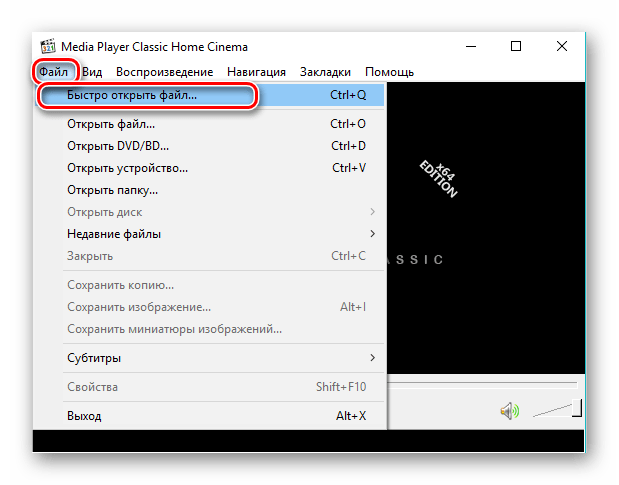
В качестве альтернативы можно щелкнуть по «Открыть файл». При этом запускается вкладка, где для выбора ролика нажимаем «Выбрать».

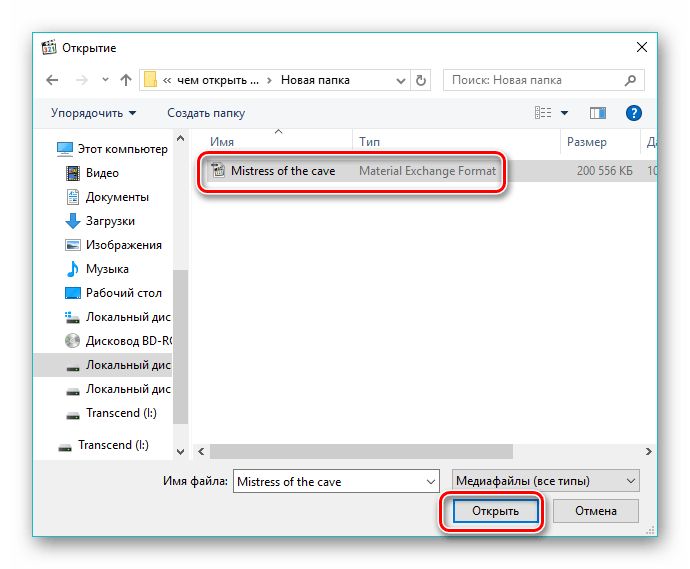
Возможно просто перетащить ролик из исходного каталога в область приложения. Аналогичное действие также можно проделывать в дальнейших способах.
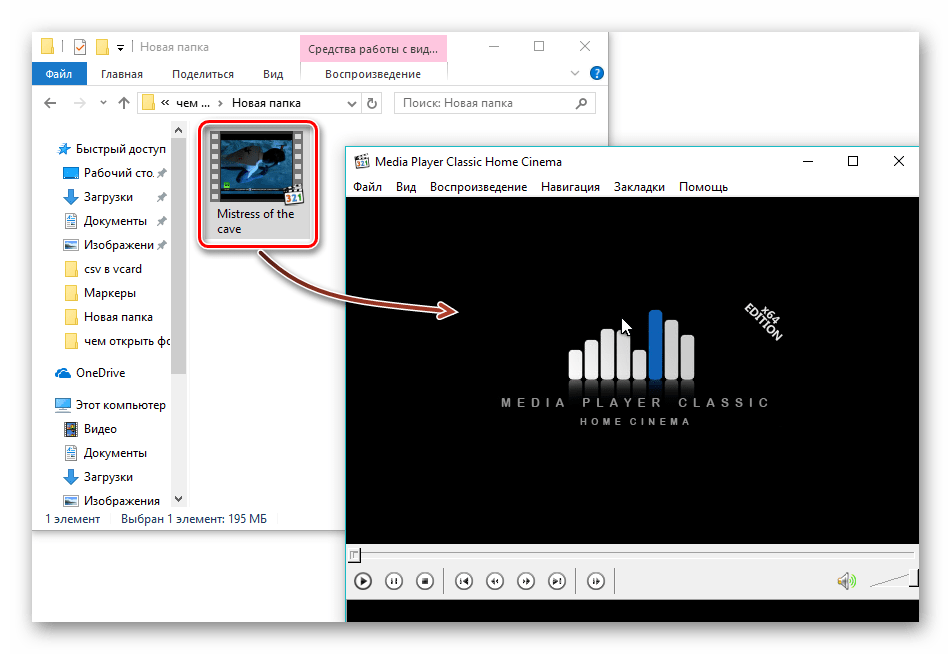
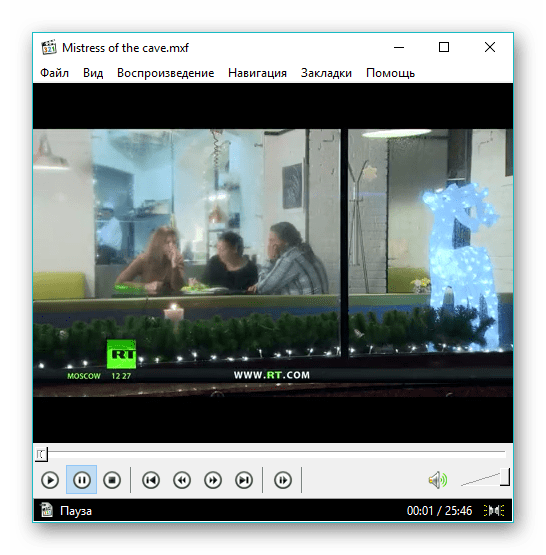
Способ 2: VLC Media Player
VLC Media Player является программой, которая умеет не только воспроизводить мультимедийный контент, но и записывать сетевые видеопотоки.
- После того как запустили плеер, нажмите «Открыть файл» в меню «Медиа».
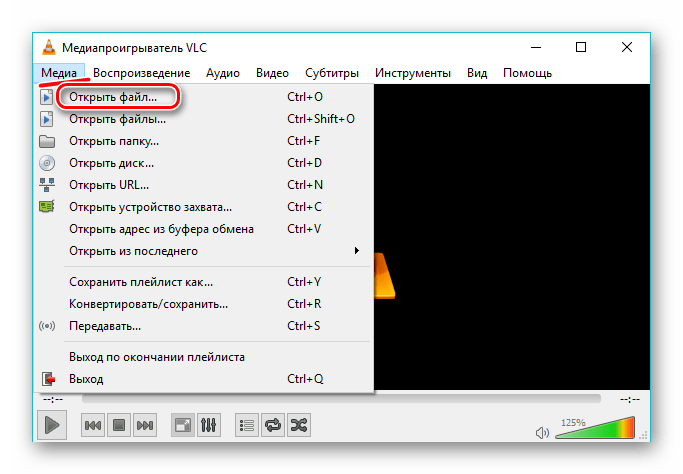
В «Проводнике» отыскиваем необходимый объект, обозначаем его и щелкаем на «Открыть».
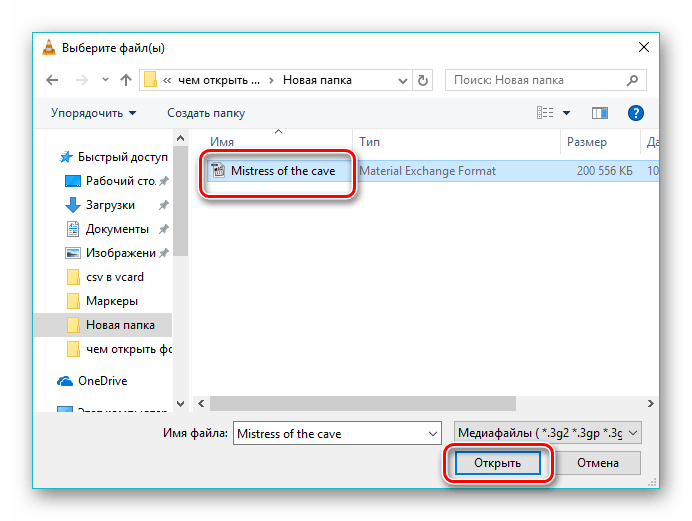

Способ 3: Light Alloy
Light Alloy – известный плеер, умеющий воспроизводить основные мультимедийные форматы.
-
Запускаем Лайт Эллой и жмем по пиктограмме в виде стрелки вверх.
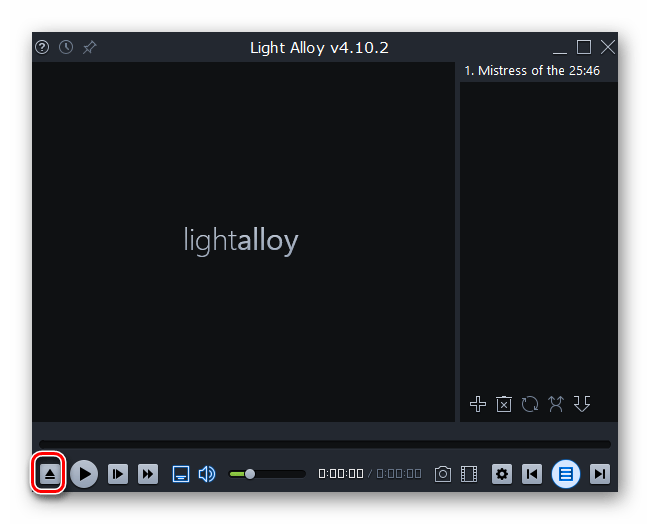
Аналогично можно щелкнуть по строке заголовка и выбрать пункт «Открыть файл» в раскрытом меню.
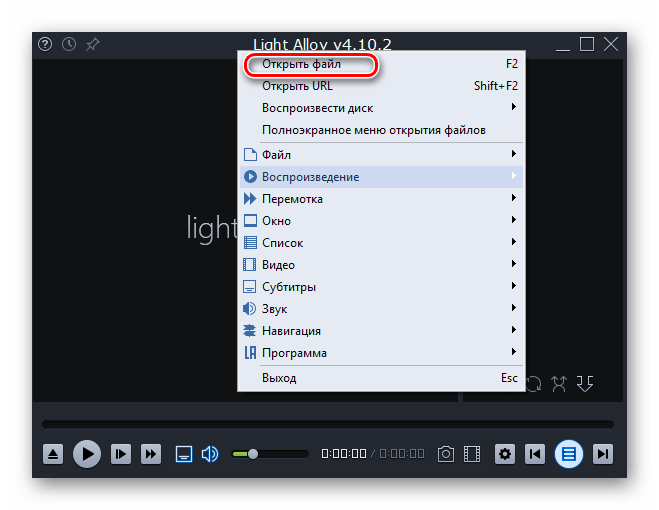
В открывшемся обозревателе переходим в необходимую директорию и для отображения ролика MXF в окне выбираем «Все файлы». Далее выделяем его и жмем по «Открыть».
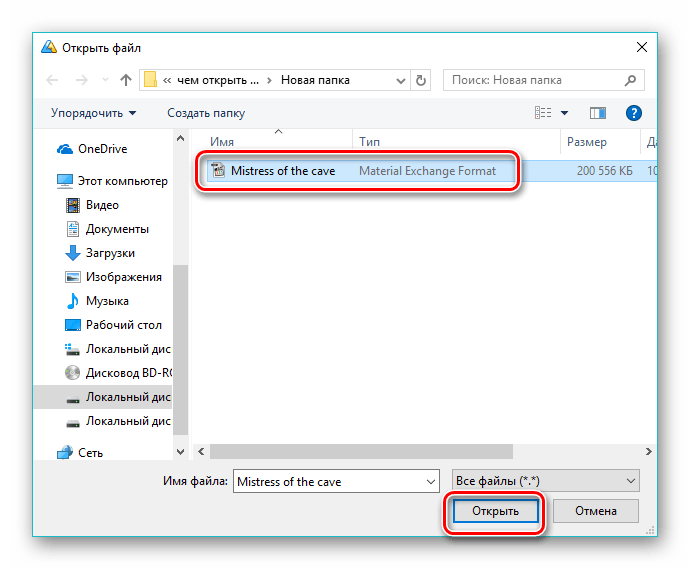
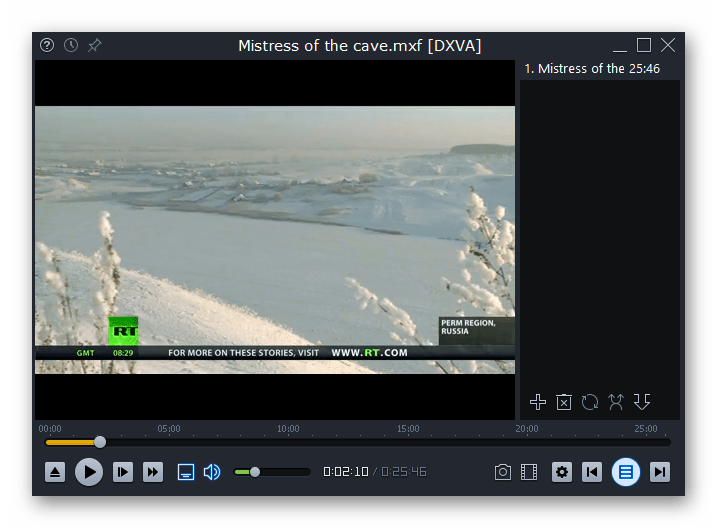
Способ 4: KMPlayer
На очереди KMPlayer, который представляет собой популярный софт для просмотра видео.
-
После запуска программы нажмите по значку «KMPlayer», а затем в развернувшейся вкладке на «Открыть файл».
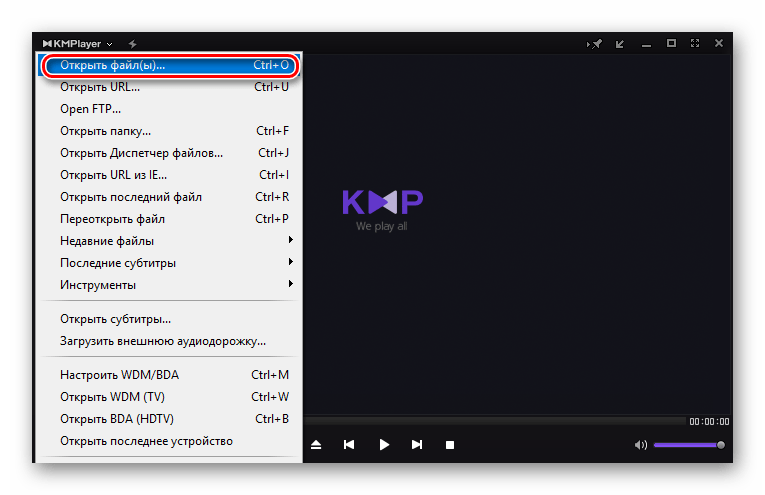
Вместо этого можно щелкнуть по области интерфейса и в появившемся контекстном меню нажать соответствующие пункты для открытия ролика.
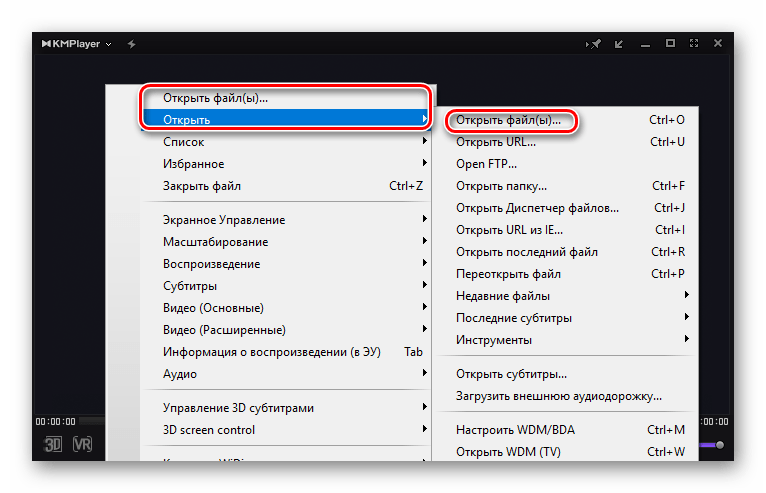
Запускается окно эксплорера, где находим нужный объект и щелкаем на «Открыть».
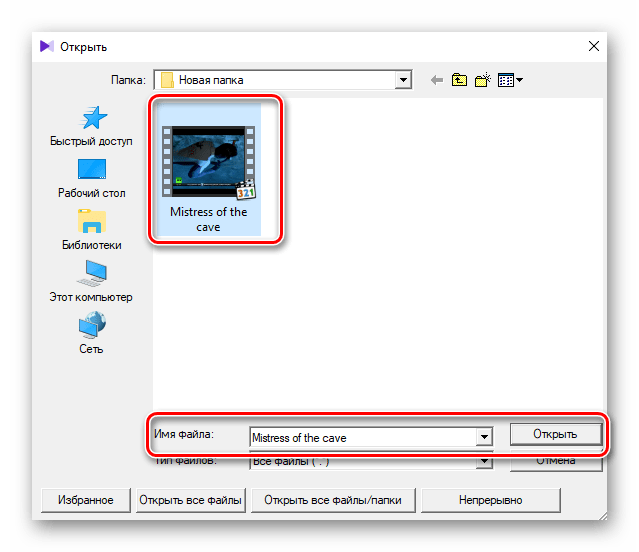
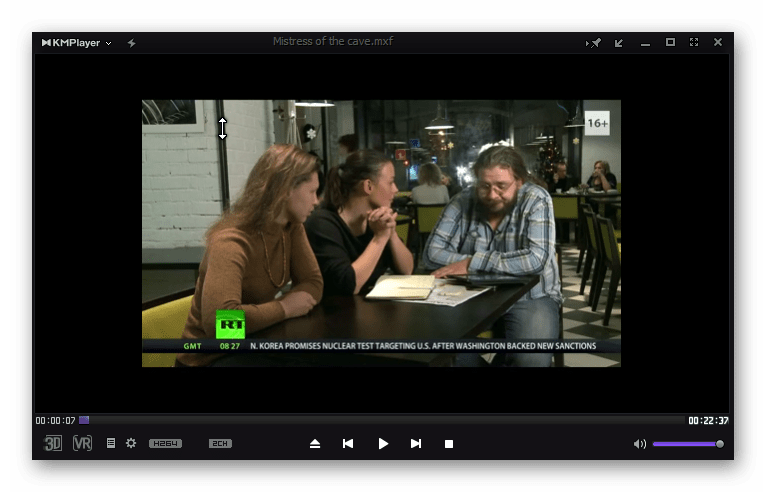
Способ 5: Windows Media Player
Windows Media Player завершает обзор софта для открытия формата MXF. В отличии от всех предыдущих решений, он уже предустановлен в системе.
Открываем плеер и во вкладке «Библиотека» жмем на раздел «Видео». В результате отображается список доступных файлов, в котором выделяем исходный ролик и жмем по кнопке воспроизведения.
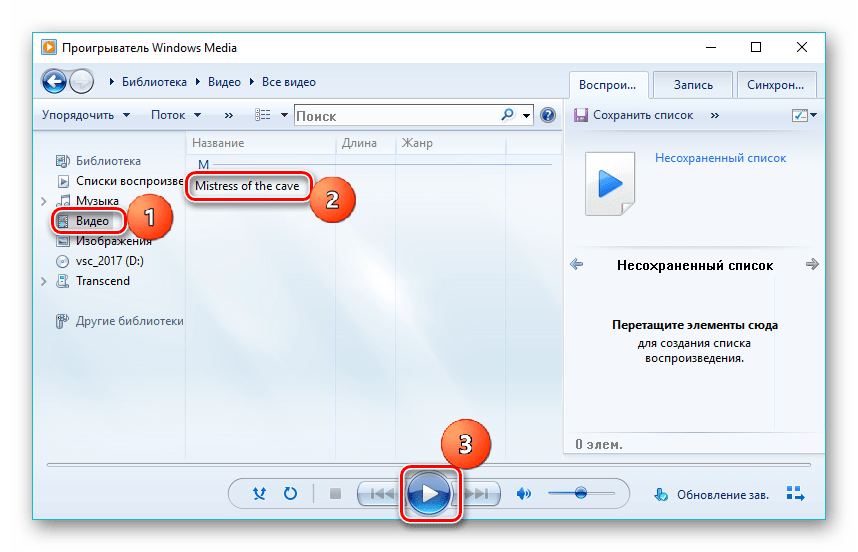
Сразу после этого начинается показ видеофайла.
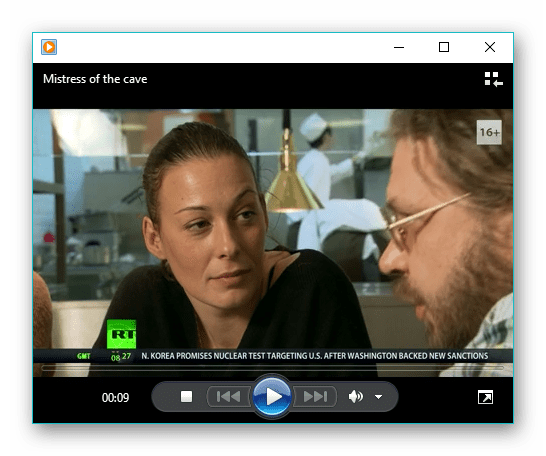
Все рассмотренные программы справляются с задачей воспроизведения файлов формата MXF. Стоит отметить, что Light Alloy и KMPlayer открывают видео, несмотря на отсутствие официальной поддержки формата.
Помимо этой статьи, на сайте еще 12304 инструкций.
Добавьте сайт Lumpics.ru в закладки (CTRL+D) и мы точно еще пригодимся вам.
Отблагодарите автора, поделитесь статьей в социальных сетях.
Чем открыть файл с расширением MXF
Как водится, у современного пользователя ПК в арсенале имеется достаточное количество установленных на устройство программ на все случаи жизни. Но всё же в отдельных случаях нужного приложения под рукой может не оказаться, тогда возникает проблема с запуском некоторых файлов. С популярными форматами иметь дело просто и мало кто испытывает трудности с их открытием, и тем более задаётся вопросом, какие инструменты для этого требуются, в то время как некоторые расширения могут быть неизвестны пользователю, а это уже создаёт неудобства. Как правило, если объект не хочет открываться, а должен (некоторые файлы не предусматривают просмотр), самой распространённой причиной может быть банальное отсутствие необходимого софта, тогда проблема решаема установкой необходимой программы. 
Иногда не опознанный ни пользователем, ни системой элемент может оказаться «ящиком Пандоры» и уж лучше его не пытаться открывать. Перед запуском следует убедиться в безопасности неизвестно откуда взявшегося файла, в том числе присланного по почте, просканировав его антивирусом или лечащей утилитой.
Столкнувшись с объектом, использующим расширение MXF, пользователи часто не знают, что он собой представляет и чем его можно открыть. Часть имени файла после точки говорит о его типе, но в некоторых случаях этой информации недостаточно для того, чтобы идентифицировать объект. Чаще всего формат MXF является мультимедийным и применяется профессионалами в области телевещания или киноиндустрии, реже — другой тип данных с расширением MXF используется в части шрифта всемирно известной игры SimCity4 и хранится после инсталляции в папке Fonts вместе с остальными шрифтами.
Что обозначает расширение MXF
MXF используется как контейнер для упаковки и редактирования мультимедийных данных, сжатых практически любым алгоритмом. Для запуска файла с таким расширением нужны соответствующие кодеки, которые могут быть скачаны дополнительно или уже интегрированы в специальные программы, поддерживающие расширение.
Наименование формата полностью звучит как Material Exchange Format File. Стандарт от разработчиков организации Society of Motion Picture and Television Engineers (SMPTE) применяется для объединения видео, аудио потока и метаданных единым медиа-файлом. MXF при надобности можно конвертировать в иной, наиболее удобный для себя видео-формат, тот же AVI, MP4, MPEG, MOV или др. Стандарт отличает кроссплатформенность, что и было одним из основных замыслов при создании, его поддерживают разные приложения и устройства. Благодаря этому выбор пользователя в средствах работы с расширением неограничен. Часто профессиональные видеокамеры пишут именно в формате MXF.
Способы воспроизведения видеофайлов с расширением MXF
Рассмотрим подробнее, чем можно открыть формат MXF. Сегодня список программ, адаптированных для работы с файлами мультимедиа, немаленький. Возможно, на компьютере у пользователя даже найдётся уже установленное приложение, способное открывать данный формат, поскольку универсальные медиа-плееры, о которых ниже пойдёт речь, достаточно широко распространены и находятся в свободном доступе. Являясь многофункциональными инструментами, они могут пригодиться для различных целей, не только для воспроизведения аудио и видео потока. Если не удаётся запустить файл из проводника двойным щелчком мыши, можно открыть его и другими способами, прямо из программы или воспользовавшись опцией «Открыть с помощью», которая доступна при вызове контекстного меню щелчком правой кнопки мыши по элементу. В открывшемся окне доступен выбор софта, там же можно установить флажок напротив параметра, позволяющего всегда открывать файлы данного типа определённым приложением. Воспроизвести объект можно также путём его перетаскивания из проводника в область плеера, поддерживающего данный формат.
Media Player Classic Home Cinema
Популярный проигрыватель с простым классическим интерфейсом, при этом обладает достойным функционалом и поддерживает большое количество аудио и видео форматов. Программа распознаёт и MXF, открыть объект с её помощью можно следующим образом:
- В меню «Файл» выбираем опцию «Быстро открыть файл» (или воспользуемся горячими клавишами Ctrl+Q).
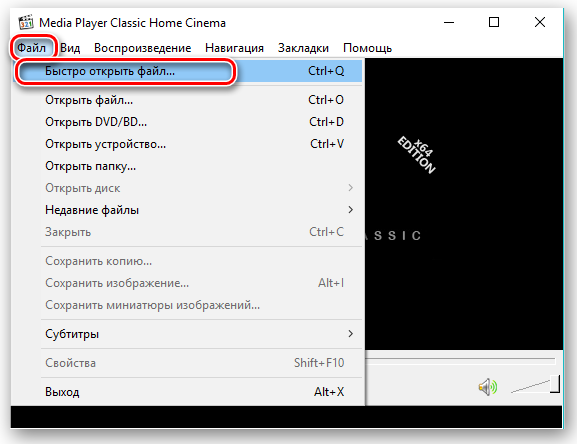
- Как вариант можно выбрать «Открыть файл» и в появившемся окошке нажать кнопку «Выбрать».
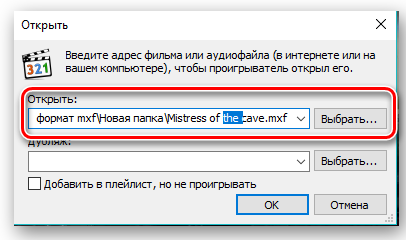
- В открывшемся проводнике отмечаем нужный элемент и жмём «Открыть».
VLC Media Player
Мощный медиа-плеер VLC является универсальным инструментом, открывающим практически все известные форматы. Программа применяется также для трансляции потока по протоколам IPv4 и IPv6 и имеет массу других преимуществ. Рассмотрим, как открыть файл MXF в запущенном VLC плеере:
- В меню «Медиа» выбираем «Открыть файл» (Ctrl+O).
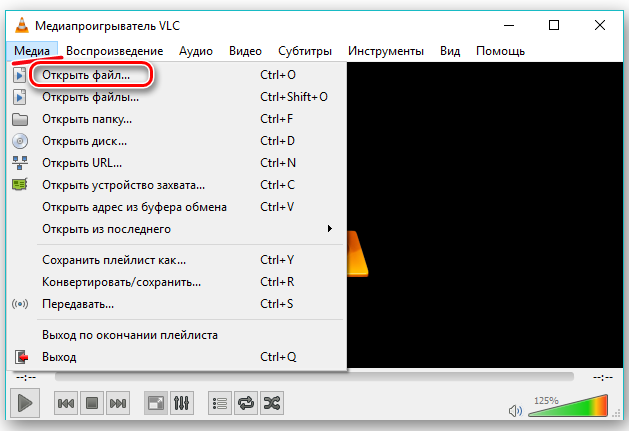
- Находим в окне выбора нужный объект и жмём «Открыть», после чего начнётся воспроизведение.

Light Alloy
Мультимедийный проигрыватель Light Alloy также обладает многочисленными возможностями и входит в список программ, которые открывают файлы с расширением .mxf. Для запуска объекта выполняем следующие действия:
- В интерфейсе программы нажимаем на кнопку открытия файлов, расположенную в нижнем левом углу или, вызвав контекстное меню щелчком правой кнопки манипулятора по заголовку, выбираем «Открыть файл».
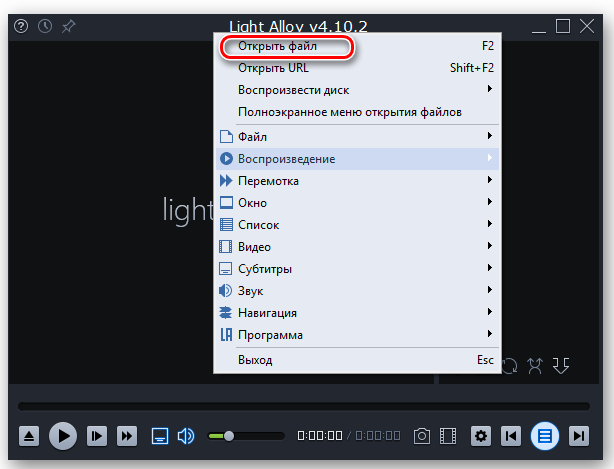
- В появившемся окне находим поле, отвечающее за отображение типов объектов, устанавливаем «Все файлы», выбираем необходимый элемент из списка и открываем его.
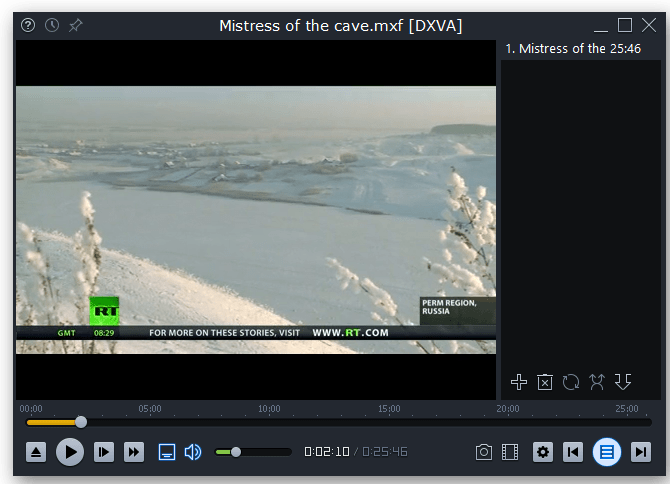
KMPlayer
Ещё один небезызвестный плеер, способный открывать множество форматов, в том числе и MXF. Чтобы запустить объект с его помощью, выполняем следующее:
- В интерфейсе проигрывателя жмём на логотип с названием (вверху слева) и выбираем «Открыть файл (ы)».
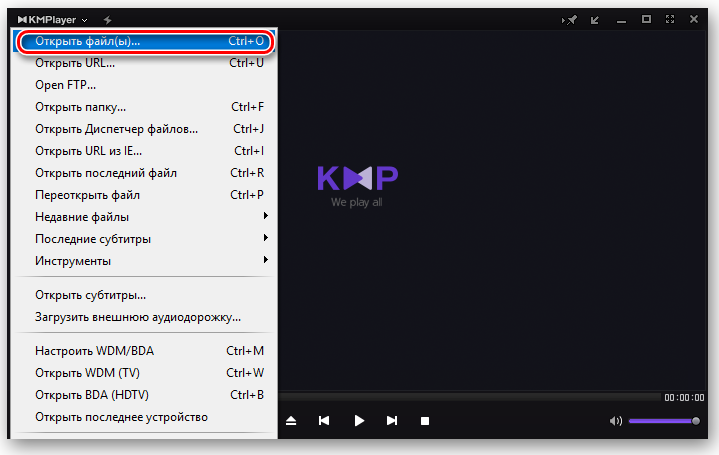
- Другой вариант запуска подразумевает дополнительное действие «Открыть» — >«Открыть файл (ы)» (либо применяем сочетание клавиш Ctrl+O).
- Находим среди объектов тот, который нам нужен, и запускаем его.
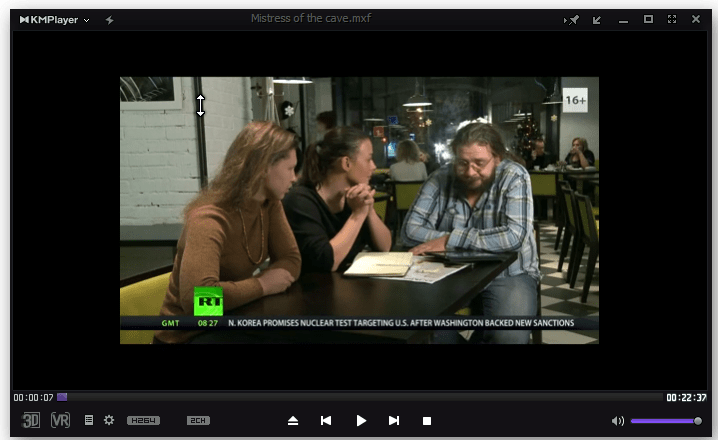
Windows Media Player
Стандартный плеер ОС Windows, интегрированный в систему, тоже воспроизводит видеофайлы с расширением «.mxf», для этого необходимо сделать следующее:
- Запускаем плеер, во вкладке «Библиотека» выбираем раздел «Видео».
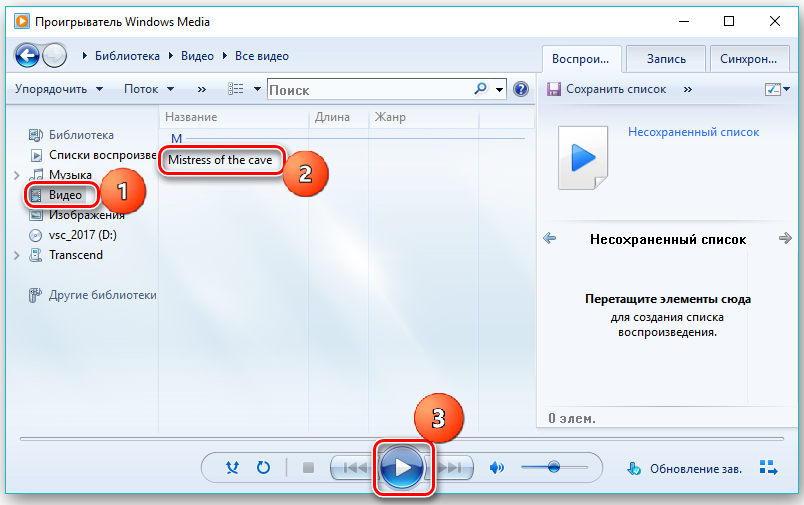
- В центральной области интерфейса отобразится перечень доступных элементов, находим здесь нужный, отмечаем его и жмём на кнопку в виде треугольника, стандартно обозначающую начало воспроизведение.
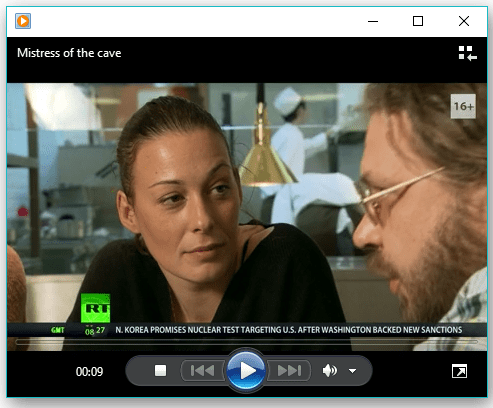
Это лишь небольшой список программ, работающих с данными формата MXF, поэтому проблем поиска приложений в случае необходимости запуска видеофайлов возникнуть не должно. В основном, объекты беспрепятственно открываются при наличии нужного софта. Другое дело, если этому мешают совершенно иные причины, такие как несоответствие связи элемента в записях реестра, повреждение файла при загрузке или вредоносным ПО. Как правило, проблема решается повторным созданием связи, а также загрузкой объекта по новой.
Простое руководство по воспроизведению файлов MXF в Windows
Material eXchange Format (MXF), формат файла для обмена материалами между серверами, лентами и цифровыми архивами, объединяет видео, аудио и метаданные в контейнер. MXF может использоваться в профессиональных видео- и радиовещательных приложениях для различных устройств, от камер до компьютерных систем. В соответствии с потребностями пользователей и коммерческими требованиями, конкурирующие производители работают вместе, чтобы обеспечить открытое отраслевое решение для этого обмена файлами, что может быть отражено в выпущенных устройствах, способных записывать в оболочку MXF, таких как Panasonic DVCPRO P2 MXF, Sony XDCAM MXF и Canon. XF MXF. MXF также используется в качестве формата упаковки для Dolby Digital Cinema.
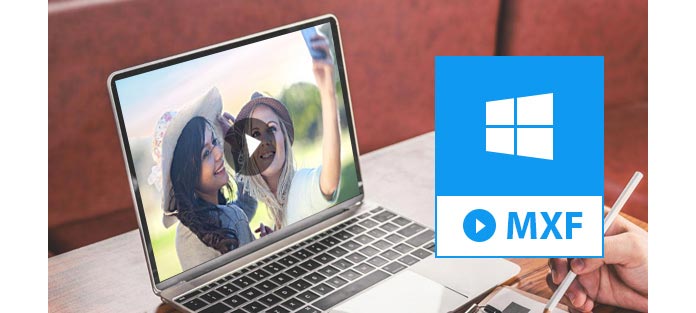
Несмотря на то, что MXF отвечает большинству требований к обмену мультимедиа, ему еще предстоит пройти долгий путь для популяризации. Неизбежно, вы можете обнаружить, что нужен другой MXF-плеер, а не Windows Media Player или Mac QuickTime. Если вы хотите воспроизводить файлы MXF, лучше всего найти медиаплеер, который поддерживает воспроизведение файлов MXF, а также совместим с ОС Mac или Windows. Для лучшего и более свободного наслаждения профессиональным видео опытом от MXF, мы предоставляем Blu-ray плеер Aiseesoft Вот. Хотя этот проигрыватель предназначен для воспроизведения Blu-ray, он отлично работает при воспроизведении файлов MXF. Вы также можете получить версию для Mac с нашего сайта.
Пожалуйста, внимательно прочитайте следующее руководство о том, как воспроизводить файлы MXF с помощью этого проигрывателя после загрузки и установки.
Шаг 1 Загрузить файлы MXF
Вот три способа загрузки файла MXF. Вы можете выбрать любой из них в зависимости от ваших привычек. Первый способ: после запуска этой программы первое, что вы можете увидеть, это два больших варианта; один — открытый файл, другой — открытый диск. Здесь мы выбираем Открыть файл. В появившемся окне вы можете выбрать именно тот файл MXF, который хотите воспроизвести.
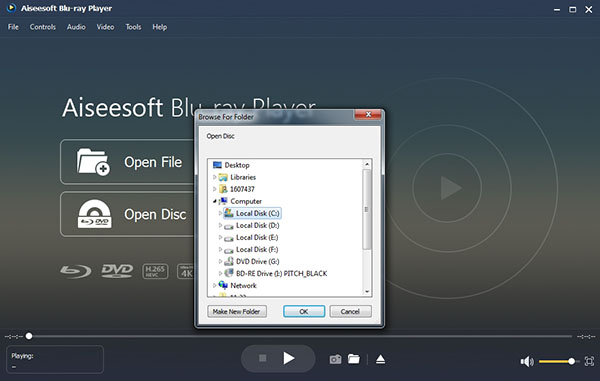
Второй способ: опция File находится в верхнем меню интерфейса. Вы можете щелкнуть по нему и выбрать «Открыть файл».
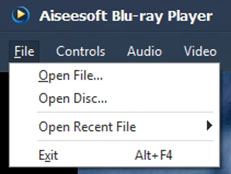
Третий способ: это также самый простой способ. Вы можете перетащить файл в интерфейс. И этот проигрыватель BLu-ray автоматически воспроизведет ваш файл MXF.
Шаг 2 Воспроизведение файлов MXF
После успешной загрузки MXF в программу вы можете наслаждаться своим видео. Для лучшего опыта я собираюсь познакомить вас с некоторыми трюками для быстрого доступа и управления. Пауза / Стоп / Воспроизведение: вы можете управлять воспроизведением, остановкой и паузой во время воспроизведения, непосредственно щелкнув значок в середине нижней границы.

Или вы можете щелкнуть правой кнопкой мыши по игровой зоне, появится всплывающая панель управления, где вы можете остановиться и воспроизвести файлы MXF. Кроме того, вы можете нажать Controls в верхнем меню для параметров Play и Stop. Просто выберите способ, которым вы чувствуете себя комфортно, чтобы управлять вашим MXF-плеером.
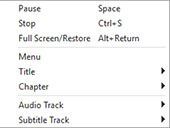
Полноэкранный режим / Восстановление. Самый простой и быстрый способ получить полноэкранный режим — щелкнуть значок в правом нижнем углу.

Часто задаваемые вопросы о воспроизведении файлов MXF
Что такое файл MXF?
MXF расшифровывается как Material Exchange Format. Это контейнерный формат для профессионального цифрового видео и аудио. Он был разработан для разных платформ, таких как камеры, оборудование для цифрового монтажа и серверы.
Может ли проигрыватель QuickTime воспроизводить файлы MXF?
Ты не можешь воспроизводить файлы MXF в QuickTime напрямую. Но вы можете конвертировать файлы MXF в формат, поддерживаемый QuickTime, например MOV, а затем воспроизводить их в QuickTime Player.
Как мне конвертировать MXF в MP4?
По многим причинам вы хотите конвертировать MXF файлы в MP4, Для начала вам необходимо скачать и запустить Aiseesoft Video Converter Ultimate. Нажмите Добавить файл, чтобы импортировать файл MXF в программу. Затем выберите MP4 в качестве выходного формата и нажмите «Преобразовать», чтобы начать преобразование MXF в MP4.
Другой способ также состоит в том, чтобы щелкнуть правой кнопкой мыши игровую область и выбрать «Полный экран / Восстановление» на панели управления. Когда вы находитесь в полноэкранном режиме, вы можете вернуться в обычный режим, дважды щелкнув или щелкнув правой кнопкой мыши по игровой зоне или нажав клавишу Esc на клавиатуре. Вы можете навести курсор мыши на нижнюю часть плеера, чтобы открыть панель управления. Для большего выбора, вы можете перейти к опции видео в верхней части интерфейса.
Снимок: во время воспроизведения файла MXF вы можете сделать снимок, щелкнув значок камеры в нижней части интерфейса, как только какая-нибудь забавная рамка попадет вам в глаза. Значок папки рядом с вами говорит вам, где эти изображения сохранены.
Что вы думаете об этом посте.
- 1
- 2
- 3
- 4
- 5
Рейтинг: 4.6 / 5 (на основе рейтингов 15)

05 июня 2020 г. 14:12 / Обновлено Дженни Райан в Игрок
Используйте лучшее программное обеспечение iOS Transfer для передачи любого файла с iPhone на компьютер или наоборот.
Воспроизведение диска Blu-ray, папки Blu-ray, файла ISO Blu-ray и обычных мультимедийных файлов на компьютере с помощью мощного проигрывателя Blu-ray.
Это руководство покажет вам, как наслаждаться файлами изображений Blu-ray ISO с помощью этого Blu-ray Player шаг за шагом.
Это руководство о том, как преобразовать / перекодировать файл MXF в QuickTime MOV на iMac / MacBook Pro.
В этом руководстве показано, как преобразовать / перекодировать файл MXF в файлы, поддерживаемые Final Cut Pro, с помощью Aiseesoft MXF в Final Cut Pro Converter для Mac.
Как восстановить iPhone из резервной копии / iCloud? Как восстановить iPhone до заводских настроек? Научитесь восстанавливать iPhone в этом посте.
Расширение файла MXF
Material Exchange Format
Что такое файл MXF?
MXF (сокращение от «Формат обмена материалами») — это формат, разработанный Обществом инженеров кино и телевидения (SMPTE). MXF — это контейнерный файл, в котором хранятся захваченные аудио и видео данные вместе с соответствующими метаданными.
Цифровой аналог аналоговой видеокассеты
Формат файла MXF можно рассматривать как цифровой аналог аналоговой видеокассеты, поскольку структура файла очень похожа на структуру видеокассеты. В файле MXF могут храниться видеоданные, закодированные с использованием различных кодеков, в соответствии со спецификацией SMPTE D10 для профессионального формата видео.
Универсальность формата MXF
Основная цель стандартизации формата MXF и упрощение обмена видеоданными между различными платформами, такими как камеры, видеоплееры, компьютерные системы и т. Д. MXF оптимизирован для обмена и архивирования мультимедийного контента и спецификаций расширенного формата авторизации ( AAF ).
Открытие и преобразование файлов MXF
Для открытия файлов MXF требуется правильный кодек. Тем не менее, файл может быть преобразован в другие более традиционные форматы, например, AVI или MOV.
Программы, которые поддерживают MXF расширение файла
Следующий список содержит программы, сгруппированные по 3 операционным системам, которые поддерживают MXF файлы. Файлы с расширением MXF, как и любые другие форматы файлов, можно найти в любой операционной системе. Указанные файлы могут быть переданы на другие устройства, будь то мобильные или стационарные, но не все системы могут быть способны правильно обрабатывать такие файлы.
Программы, обслуживающие файл MXF
 Adobe Premiere Pro
Adobe Premiere Pro Aiseesoft MXF Converter
Aiseesoft MXF Converter Avid Pro Tools
Avid Pro Tools EDIUS
EDIUS Sony Vegas
Sony Vegas SUPER
SUPER VLC media player
VLC media player XFReader
XFReader
 Apple Final Cut Pro
Apple Final Cut Pro Avid Media Composer
Avid Media Composer QuickTime Player
QuickTime Player VLC media player
VLC media player
Updated: 01/22/2020
Как открыть файл MXF?
Проблемы с доступом к MXF могут быть вызваны разными причинами. Что важно, все распространенные проблемы, связанные с файлами с расширением MXF, могут решать сами пользователи. Процесс быстрый и не требует участия ИТ-специалиста. Ниже приведен список рекомендаций, которые помогут вам выявить и решить проблемы, связанные с файлами.
Шаг 1. Установите Adobe Premiere Pro программное обеспечение
 Наиболее распространенной причиной таких проблем является отсутствие соответствующих приложений, поддерживающих файлы MXF, установленные в системе. Этот легкий. Выберите Adobe Premiere Pro или одну из рекомендованных программ (например, Avid Pro Tools, EDIUS, XFReader) и загрузите ее из соответствующего источника и установите в своей системе. Полный список программ, сгруппированных по операционным системам, можно найти выше. Если вы хотите загрузить установщик Adobe Premiere Pro наиболее безопасным способом, мы рекомендуем вам посетить сайт Adobe Systems Incorporated и загрузить его из официальных репозиториев.
Наиболее распространенной причиной таких проблем является отсутствие соответствующих приложений, поддерживающих файлы MXF, установленные в системе. Этот легкий. Выберите Adobe Premiere Pro или одну из рекомендованных программ (например, Avid Pro Tools, EDIUS, XFReader) и загрузите ее из соответствующего источника и установите в своей системе. Полный список программ, сгруппированных по операционным системам, можно найти выше. Если вы хотите загрузить установщик Adobe Premiere Pro наиболее безопасным способом, мы рекомендуем вам посетить сайт Adobe Systems Incorporated и загрузить его из официальных репозиториев.
Шаг 2. Проверьте версию Adobe Premiere Pro и обновите при необходимости
 Если проблемы с открытием файлов MXF по-прежнему возникают даже после установки Adobe Premiere Pro, возможно, у вас устаревшая версия программного обеспечения. Проверьте веб-сайт разработчика, доступна ли более новая версия Adobe Premiere Pro. Иногда разработчики программного обеспечения вводят новые форматы вместо уже поддерживаемых вместе с новыми версиями своих приложений. Это может быть одной из причин, по которой MXF файлы не совместимы с Adobe Premiere Pro. Все форматы файлов, которые прекрасно обрабатывались предыдущими версиями данной программы, также должны быть открыты с помощью Adobe Premiere Pro.
Если проблемы с открытием файлов MXF по-прежнему возникают даже после установки Adobe Premiere Pro, возможно, у вас устаревшая версия программного обеспечения. Проверьте веб-сайт разработчика, доступна ли более новая версия Adobe Premiere Pro. Иногда разработчики программного обеспечения вводят новые форматы вместо уже поддерживаемых вместе с новыми версиями своих приложений. Это может быть одной из причин, по которой MXF файлы не совместимы с Adobe Premiere Pro. Все форматы файлов, которые прекрасно обрабатывались предыдущими версиями данной программы, также должны быть открыты с помощью Adobe Premiere Pro.
Шаг 3. Настройте приложение по умолчанию для открытия MXF файлов на Adobe Premiere Pro
Если проблема не была решена на предыдущем шаге, вам следует связать MXF файлы с последней версией Adobe Premiere Pro, установленной на вашем устройстве. Следующий шаг не должен создавать проблем. Процедура проста и в значительной степени не зависит от системы

Выбор приложения первого выбора в Windows
- Выберите пункт Открыть с помощью в меню «Файл», к которому можно щелкнуть правой кнопкой мыши файл MXF.
- Далее выберите опцию Выбрать другое приложение а затем с помощью Еще приложения откройте список доступных приложений.
- Наконец, выберите Найти другое приложение на этом. , укажите папку, в которой установлен Adobe Premiere Pro, установите флажок Всегда использовать это приложение для открытия MXF файлы свой выбор, нажав кнопку ОК

Выбор приложения первого выбора в Mac OS
- Нажав правую кнопку мыши на выбранном файле MXF, откройте меню файла и выберите Информация.
- Перейдите к разделу Открыть с помощью . Если он закрыт, щелкните заголовок, чтобы получить доступ к доступным параметрам.
- Выберите из списка соответствующую программу и подтвердите, нажав « Изменить для всех» .
- Должно появиться окно с сообщением, что это изменение будет применено ко всем файлам с расширением MXF. Нажимая Вперед , вы подтверждаете свой выбор.
Шаг 4. Убедитесь, что MXF не неисправен
Вы внимательно следили за шагами, перечисленными в пунктах 1-3, но проблема все еще присутствует? Вы должны проверить, является ли файл правильным MXF файлом. Отсутствие доступа к файлу может быть связано с различными проблемами.

1. Убедитесь, что MXF не заражен компьютерным вирусом
Если файл заражен, вредоносная программа, находящаяся в файле MXF, препятствует попыткам открыть его. Сканируйте файл MXF и ваш компьютер на наличие вредоносных программ или вирусов. MXF файл инфицирован вредоносным ПО? Следуйте инструкциям антивирусного программного обеспечения.
2. Убедитесь, что файл с расширением MXF завершен и не содержит ошибок
Вы получили MXF файл от другого человека? Попросите его / ее отправить еще раз. Возможно, что файл не был должным образом скопирован в хранилище данных и является неполным и поэтому не может быть открыт. Если файл MXF был загружен из Интернета только частично, попробуйте загрузить его заново.
3. Проверьте, есть ли у вашей учетной записи административные права
Иногда для доступа к файлам пользователю необходимы права администратора. Выйдите из своей текущей учетной записи и войдите в учетную запись с достаточными правами доступа. Затем откройте файл Material Exchange Format.
4. Убедитесь, что в системе достаточно ресурсов для запуска Adobe Premiere Pro
Операционные системы могут иметь достаточно свободных ресурсов для запуска приложения, поддерживающего файлы MXF. Закройте все работающие программы и попробуйте открыть файл MXF.
5. Убедитесь, что ваша операционная система и драйверы обновлены
Современная система и драйверы не только делают ваш компьютер более безопасным, но также могут решить проблемы с файлом Material Exchange Format. Устаревшие драйверы или программное обеспечение могли привести к невозможности использования периферийного устройства, необходимого для обработки файлов MXF.
Как открыть файл формата MXF?
- Language ▼
- English
- Français
- Nederlands
- 日本語
- Deutsch
- Español
- Italiano
- Português (EU)
- Português (BR)
- Dansk
- Cestina
- العربية
- 中文 (漢語)
- 中文 (汉语)
- Türkçe
- Русский
- Polski
- Svenska
- Norsk
- Suomi
- 한국말
- Română
- Ελληνικά
- Magyar
Четыре лучших способа открыть файлы MXF
Первый способ, которым вы всегда должны пытаться открыть расширение файла MXF, — это дважды щелкнуть по нему, но если это не сработает, вы можете попробовать еще несколько вещей. Существует множество программ, которые могут открывать разные расширения файлов, и есть несколько простых способов определить, какой из них использовать.
Установить необязательные продукты — File Magic (Solvusoft) | EULA | Privacy Policy | Terms | Uninstall
Выберите правильную программу
Начните с выбора правильной программы, чтобы открыть файл MXF. Ниже перечислены некоторые из наиболее распространенных программ, используемых для открытия файлов MXF. Один из них должен иметь возможность открыть файл MXF.
- SimCity Maxis Font File
- MX Editor Remote Control File
- Material Exchange Format File
Обратите внимание на тип файла
Другие программы могут открыть файл MXF, в зависимости от типа файла. Вы можете найти тип файла, указанный в свойствах файла. На ПК с ОС Windows щелкните файл правой кнопкой мыши, выберите «Свойства», затем просмотрите «Тип файла». На компьютере Mac щелкните файл правой кнопкой мыши, нажмите «Дополнительная информация», затем просмотрите раздел «Вид».
Наконечник: Если это расширение файла MXF, оно, вероятно, относится к типу Video Files, поэтому любая программа, используемая для Video Files, должна открыть файл MXF.
Спросите у разработчика
Обращение к разработчику программного обеспечения — еще один простой способ получить помощь при открытии файла MXF. Вы можете найти разработчиков для наиболее распространенных программ, используемых для открытия файлов MXF в приведенном ниже списке.
| Программного обеспечения | разработчик |
|---|---|
| SimCity Maxis Font File | Electronic Arts Inc. |
| MX Editor Remote Control File | Windows Programmer |
| Material Exchange Format File | Windows Software |
Использование универсального средства просмотра файлов
Когда все остальное не удается, универсальный просмотрщик файлов — лучший способ открыть файл MXF. Такие программы, как File Magic (Download), могут открывать много разных типов файлов в зависимости от формата. Хотя некоторые файлы могут быть несовместимы с этими программами. Если ваш файл MXF несовместим, он будет открыт только в двоичном формате.
Рекомендуем
Установить необязательные продукты — File Magic (Solvusoft) | EULA | Privacy Policy | Terms | Uninstall

Открывает все ваши файлы, как
МАГИЯ! 1

Установить необязательные продукты — File Magic (Solvusoft)
EULA | Privacy Policy | Terms | Uninstall
1 Типы файлов, которые не поддерживаются, могут быть открыты в двоичном формате.
Просмотр файлов
- 3D-файлы изображений
- Аудио файлы
- Резервные файлы
- Файлы САПР
- Сжатые файлы
- Дата файлы
- Файлы базы данных
- Файлы разработчиков
- Файлы образа диска
- Закодированные файлы
- Исполняемые файлы
- Файлы шрифтов
- Игровые файлы
- Файлы ГИС
- Разное
- Музыкальные файлы
- Файлы макета страницы
- Файлы плагинов
- Растровые файлы изображений
- Файлы настроек
- Файлы электронных таблиц
- Системные файлы
- Текстовые файлы
- Векторные изображения
- Видео файлы
- Веб-файлы
- Необычные файлы
Copyright 2021 FileMagic.com

Вы загружаете пробное программное обеспечение. Подписка на один год стоимостью $39,95 необходима для разблокировки всех функций приложения. Подписка обновляется автоматически по завершению (Узнать больше). Нажав на кнопку «Начать загрузку» и установив «Софт»», я подтверждаю, что прочитал(а) и согласен(на) с Пользовательским соглашением и Политикой конфиденциальности Solvusoft.
MXF — универсальное решение для обмена материалами
MXF — универсальное решение для обмена материалами
 Media eXchange Format предназначен для упрощения процесса переноса материалов из одной системы в другую, независимо от того, кем они были произведены. MXF (Media eXchange Format) на данный момент столь широко употребляемая аббревиатура, что интересоваться вопросами технической поддержки MXF у фирмы-производителя стало как-то неловко, словно спрашивать: «Можно ли ваше оборудование включать в сеть на 220 вольт?». На самом деле «замыливание» термина скрывает как его преимущества, так и недостатки до такой степени, что теряется изначальный смысл того, ради чего и был придуман сам формат
Media eXchange Format предназначен для упрощения процесса переноса материалов из одной системы в другую, независимо от того, кем они были произведены. MXF (Media eXchange Format) на данный момент столь широко употребляемая аббревиатура, что интересоваться вопросами технической поддержки MXF у фирмы-производителя стало как-то неловко, словно спрашивать: «Можно ли ваше оборудование включать в сеть на 220 вольт?». На самом деле «замыливание» термина скрывает как его преимущества, так и недостатки до такой степени, что теряется изначальный смысл того, ради чего и был придуман сам формат
Если производитель некоего оборудования и/или программного обеспечения заявляет, что его изделие поддерживает MXF (или даже он является «родным»), то это, конечно, вносит некую уверенность в душу потенциального пользователя. Но наиболее «продвинутые» из них предпочтут уточнить: какие варианты MXF поддерживаются при операциях импорта/экспорта файлов. И вот тут-то и начинается самое интересное: выясняется, что поддерживаться могут далеко не все варианты, причем необходимой комбинации может и не быть. Получается забавная ситуация, напоминающая «базарный день»: вроде как все с грехом пополам говорят на одном языке, но со столь разными акцентами, что понять друг друга можно только с переводчиком. В реальной ситуации это означает следующее: чтобы «подружить» между собой две системы разных фирм, может понадобиться третья, постоянно занятая «высокоинтеллектуальной» работой по преобразованию MXF в MXF. Далее я попытаюсь объяснить, в чём же состоят различия между вариантами.
MXF — контейнер для аудио-, видеоматериалов
В самых общих чертах структура файла MXF достаточно универсальна для того, чтобы объединять в единое целое как собственно аудио-, видеоматериалы, так и связанные с ними данные, тексты, различные описания — все, что в просторечии называется словом «метаданные». При переносе MXF-файла из одной системы в другую каким-либо стандартным способом (например, по FTP) все метаданные сохраняются и должны корректно восприниматься и обрабатываться на приемной стороне. MXF не зависит от операционных систем, процессоров, порядков бит и других низкоуровневых «тонкостей». Внутри «организма» систем MXF-файл может как «распиливаться» на составляющие части, так и обрабатываться непосредственно. MXF-файл представляет собой некий контейнер, объединяющий разнородные данные в единый блок.
Всё казалось бы очень хорошо, но если присмотреться к деталям, то возникает довольно много вопросов.
- Допустимо ли внутри одного контейнера хранить несколько вариантов одного материала, например в высоком и низком разрешениях?
- Возможно ли (в некоторых ситуациях) хранить аудио, видео и метаданные раздельно?
- Можно ли добавлять любое количество аудиотреков, не смешивая их между собой?
- Как сохранять текстовую и другую информацию: в бинарном виде или в виде XML?
- Хранить аудио и видео внутри контейнера одним целым блоком или мелкими «блочками,» перемежая их между собой?
- Как быть, если требуется сохранить текстовые данные (например, описание) сразу на нескольких языках, и как синхронизировать изменения в тексте на одном языке с текстом на другом?
- Как сохранять внутри файла EDL (edit decisions list) и блоки исходных материалов?
- Как сделать структуру файла достаточно расширяемой, чтобы ее можно было использовать для хранения практически любых данных?
Проблема стандартизации данных
И чем дальше, тем больше вопросов. Некоторые из них, к счастью, были решены на начальном этапе. В частности, проблема стандартизации данных, которые могут храниться в MXF-файле, так называемые «тэги». Их стандартизовано более 1500, если кому-то их окажется недостаточно, то формат позволяет добавлять свои собственные типы данных. Текст может сохраняться в Unicode, но синхронизация версий на разных языках остается на совести пользователя, вносящего изменения. Аудио- и видеоданные могут храниться как целиком, так и перемежающимися блоками, что очень удобно для стриминговых приложений.
Для упаковки аудио-, видео- и метаданных используется метод KLV (Key-Length-Value),относящийся к Unix-системам.
Возникает вопрос: а почему, например, не «вездесущий» XML? Метод KLV относительно прост, но менее универсален, чем XML, он позволяет легко внедрять в контейнер блоки бинарных данных (видео, аудио). С другой стороны, XML очень хорош для хранения структурированных цифровых и текстовых данных и максимально расширяем, но не слишком хорошо приспособлен для хранения бинарных данных большого размера, которые и составляют большую часть MXF-файла. Для взаимного преобразования XML MXF разработана стандартная схема, которая должна использоваться при кодировании/декодировании метаданных.
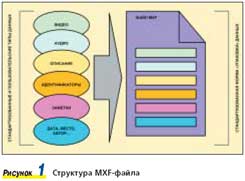
Для оптимизации MXF под различные цели были разработаны так называемые паттерны (Operational Patterns), которые существенно различаются между собой. С одной стороны, они упрощают использование MXF для конкретных применений, с другой — вносят «разброд и шатание» в общее стремление к стандартизации способов обмена материалами. Паттерны нумеруются в порядке «от простого к сложному», и каждый последующий паттерн включает в себя функциональность предыдущего. Ниже мы рассмотрим их основные параметры.
Самый «простой» способ сохранения разнородной информации — это «слить» все в одну папку » Мои документы». Примерно эта же идея используется в паттерне OPAtom — метаданные хранятся в MXF-файле, видео и аудио могут храниться как «внутри», так и «снаружи». Ограничение состоит в том, что одному материалу соответствует один MXF-файл, в котором упаковано либо только видео, либо только аудио в единственном варианте. MXF-файлы могут содержать «зашитые» ссылки друг на друга, что обеспечивает их логическую связь. Все-таки было проще и надежней иметь возможность переносить материал в виде единственного файла, который мог бы содержать все составные части готового материала и все возможные метаданные вместе, поэтому разработчики MXF на этом не остановились и создали еще целый набор «продвинутых» паттернов.
Для более сложных случаев имеются другие паттерны, различия между которыми проще показать на рисунке.
Рис. 1 требует некоторого пояснения. MP (Material Package) — это логические «блоки» готового материала, a FP (File Package) — это «блоки» файлов, из которых собирается готовый материал. Паттерны OPla, OPlb всегда содержат один программный материал, созданный из одного набора исходных аудио-, видеофайлов. Паттерны ОР2Ь, ОР2с целиком «заглатывают» исходные файлы при формировании материала, а ОРЗЬ и ОРЗс формируют материал из произвольных «кусков» исходных файлов. Паттерны OPlc, OP2c и ОРЗс предназначены только для «законченных» материалов (не подлежащих дальнейшему редактированию) и не содержат «исходников». Проще говоря, «младшие» паттерны позволяют упаковать в контейнер один-единственный материал (возможно, в нескольких разрешениях), «старшие» позволяют хранить плейлисты и EDL даже в нескольких вариантах, что может быть важно при переносе между системами нелинейного монтажа. Паттерны старшей версии совместимы с предыдущими и как бы поглощают их функциональность. Не секрет, что MXF — это «урезанный» вариант AAF (Advanced Authoring Format), и «старшие» паттерны ближе по возможностям к «прародителю», то есть MXF — это частный случай AAF-файла. Но есть и существенные различия. В частности, AAF использует для этого MSS (Microsoft Structured Storage) для «упаковки»; в MXF-файлах используется метод KLV.
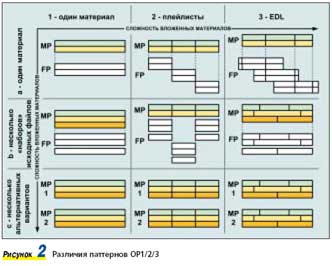
Объять необъятное.
Распространение MXF также сдерживается его довольно сложной структурой. Объять необъятное непросто, поэтому здесь не обойтись без помощи различных SDK, таких, как MXF::SDK (MOG Solutions), MXF Toolkit (OpenCube), MXF Express (Snell&Wilcox). Для преобразования паттернов может использоваться специализированное ПО, созданное с помощью упомянутых выше SDK. Было бы хорошо обойтись безо всяких промежуточных преобразований. Но что же делать, если, например, есть 2 системы с поддержкой MXF, но одна из них «понимает» только OPAtom, a другая только OPla, и требуется некая «прослойка» для их интеграции. Прекрасное цифровое и безленточное будущее, где виды оборудования «дружат» между собой, практически уже совсем близко, но однако же еще не наступило.
Главный специалист Snell & Wilcox
Дмитрий Иванов


